Einführung
Das Übertragen von Dateien zwischen Ihrem Samsung S21 und Ihrem Computer ist wichtig, um Daten zu sichern, den Telefonspeicher freizugeben und Dateien bequem zu verwalten. Dieser Leitfaden führt Sie durch die verschiedenen Methoden, um Ihr Samsung S21 sowohl mit als auch ohne USB-Kabel mit einem Computer zu verbinden. Wir werden die Schritt-für-Schritt-Prozesse zur Herstellung der Verbindung, zum Übertragen von Dateien und zur Fehlerbehebung bei häufig auftretenden Problemen erläutern.

Vorbereitung Ihrer Geräte
Bevor Sie beginnen, stellen Sie sicher, dass sowohl Ihr Samsung S21 als auch Ihr Computer ordnungsgemäß für die Dateiübertragung vorbereitet sind.
- Software-Update: Stellen Sie sicher, dass Ihr Samsung S21 das neueste Software-Update installiert hat. Dies ist wichtig, da es die Konnektivität und die allgemeine Leistung beeinflusst.
- Computeranforderungen: Ihr Computer sollte mit modernen Betriebssystemen wie Windows 10 oder macOS laufen. Ältere Systeme könnten Kompatibilitätsprobleme haben.
- Treiber: Installieren Sie bei Bedarf Samsung-Treiber auf Ihrem Computer. Diese Treiber können in der Regel von der Samsung-Website heruntergeladen werden.
- Autorisierung: Stellen Sie sicher, dass Ihr Telefon Sie auffordert, dem Computer den Zugriff zu erlauben. Wenn dies nicht der Fall ist, überprüfen Sie die USB-Einstellungen Ihres Telefons.
Sobald diese Vorbereitungen abgeschlossen sind, können Sie Ihre Geräte mit verschiedenen Methoden verbinden.
Die Verwendung eines USB-Kabels ist eine der einfachsten und zuverlässigsten Methoden, um Ihr Samsung S21 mit einem Computer zu verbinden.
Herstellen der Verbindung
- Verbinden Sie das Kabel: Verwenden Sie das im Lieferumfang des Samsung S21 enthaltene USB-C-Kabel. Verbinden Sie das kleinere Ende mit Ihrem Telefon und das größere Ende mit dem USB-Anschluss Ihres Computers.
- Prompt und Zugriff erlauben: Ihr Telefon sollte eine Eingabeaufforderung anzeigen, in der Sie aufgefordert werden, dem Computer den Zugriff auf Ihre Dateien zu erlauben. Tippen Sie auf Ihrem Telefon auf ‘Erlauben’ oder ‘Dateien übertragen’.
- Computererkennung: Ihr Computer sollte das Telefon als neues Gerät erkennen. Auf einem Windows-Computer könnte es als Laufwerk unter ‘Dieser PC’ angezeigt werden. Auf einem macOS könnte es auf dem Desktop oder im Finder-Fenster erscheinen.

Dateiübertragungsprozess
- Öffnen Sie den Datei-Explorer/Finder: Navigieren Sie über den Datei-Explorer (Windows) oder den Finder (macOS) zum Speicher des Telefons.
- Dateien finden: Sie sehen Ordner wie DCIM, Musik, Dokumente usw. Durchsuchen Sie diese Ordner, um Ihre gewünschten Dateien zu finden.
- Dateien kopieren: Wählen Sie die Dateien aus, die Sie übertragen möchten. Sie können sie kopieren, indem Sie mit der rechten Maustaste klicken und ‘Kopieren’ auswählen, dann zum Zielordner auf Ihrem Computer navigieren, erneut mit der rechten Maustaste klicken und ‘Einfügen’ auswählen.
- Große Dateien: Für große Dateien ist es am besten, sie in kleineren Chargen zu übertragen, um Unterbrechungen zu vermeiden.
Sobald die Dateien kopiert wurden, können Sie Ihr Samsung S21 sicher vom Computer trennen.
Drahtlose Verbindungsmethoden
Wenn eine USB-Verbindung nicht praktisch ist, gibt es mehrere drahtlose Methoden, um Ihr Samsung S21 mit einem Computer zu verbinden.
Samsung DeX ermöglicht es Ihnen, Ihr Telefon in eine Desktopumgebung zu verwandeln und so die Produktivität zu steigern.
- DeX einrichten: Stellen Sie sicher, dass Ihr Computer die Hardware- und Softwareanforderungen für Samsung DeX erfüllt. Laden Sie die Samsung DeX-Software auf Ihren Computer herunter und installieren Sie sie.
- Per USB oder WLAN verbinden: Sie können Ihr Telefon entweder über ein USB-Kabel oder drahtlos über Wi-Fi Direct verbinden. Folgen Sie den Anweisungen auf dem Bildschirm, um die Verbindung herzustellen.
- Dateiübertragung: Sobald die Verbindung hergestellt ist, können Sie Dateien zwischen der DeX-Oberfläche Ihres Telefons und Ihrem Computer per Drag-and-Drop übertragen.
Bluetooth ist eine weitere drahtlose Methode, aber hauptsächlich für den Transfer kleinerer Dateien geeignet.
- Bluetooth aktivieren: Schalten Sie Bluetooth sowohl an Ihrem Samsung S21 als auch an Ihrem Computer ein. Stellen Sie sicher, dass beide Geräte sichtbar sind.
- Geräte koppeln: Navigieren Sie auf Ihrem Telefon zu Einstellungen > Verbindungen > Bluetooth und suchen Sie Ihren Computer. Koppeln Sie die Geräte.
- Dateien übertragen: Verwenden Sie auf Ihrem Computer die Bluetooth-Dateiübertragungsfunktion, um Dateien auszuwählen und zu senden. Akzeptieren Sie auf Ihrem Telefon die eingehende Übertragung.
Zahlreiche Drittanbieter-Apps erleichtern die Dateiübertragung mit einzigartigen Funktionen und einfacher Bedienung.
- App auswählen: Laden Sie eine zuverlässige Dateiübertragungs-App wie AirDroid, ShareIt oder Google Drive herunter. Installieren Sie die App sowohl auf Ihrem Samsung S21 als auch auf Ihrem Computer.
- Einrichten und verbinden: Folgen Sie den Anweisungen der App, um Ihre Geräte zu verbinden, in der Regel durch Scannen eines QR-Codes oder Eingeben eines Codes.
- Dateien übertragen: Verwenden Sie die In-App-Optionen, um Dateien nahtlos zwischen Ihrem Telefon und Ihrem Computer zu übertragen.
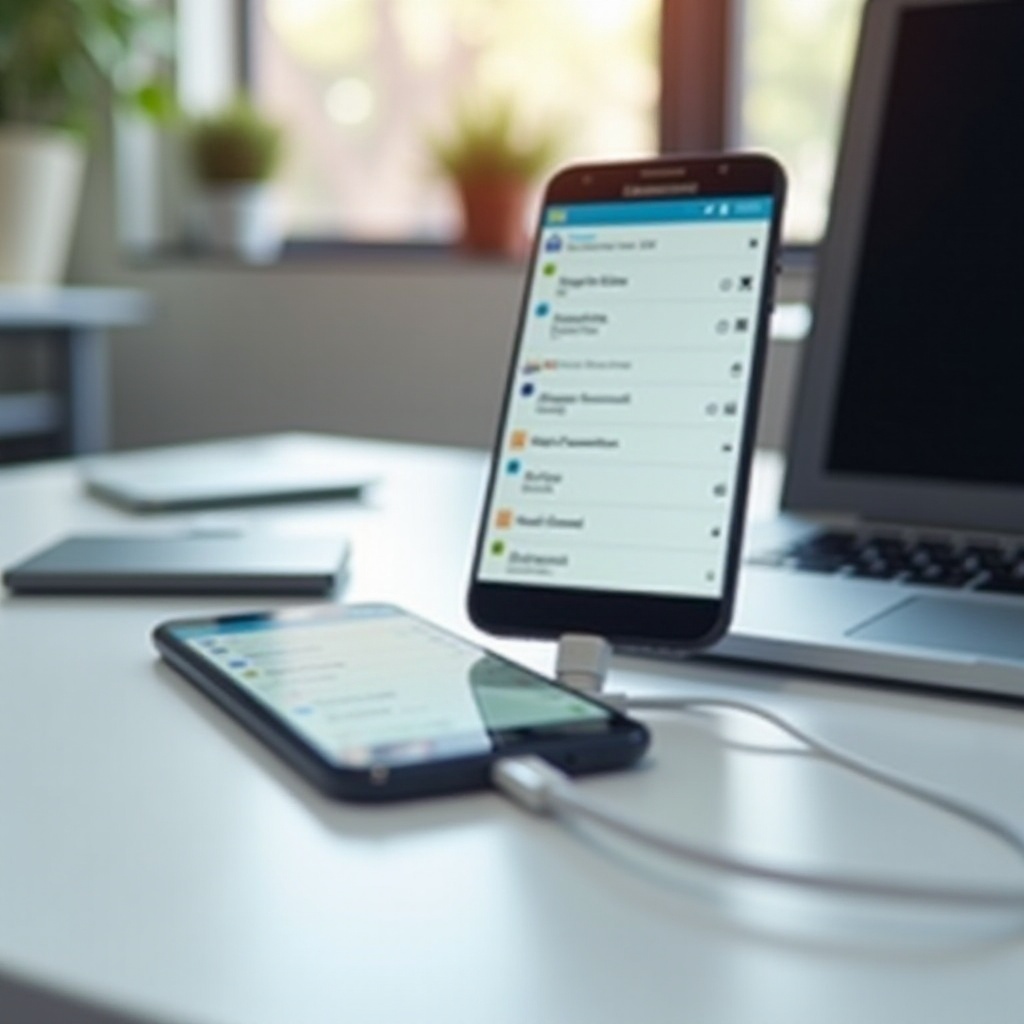
Fehlerbehebung bei häufigen Problemen
Selbst bei den besten Setups können Probleme auftreten. Hier sind einige häufige Probleme und ihre Lösungen:
- Keine Eingabeaufforderung: Wenn auf Ihrem Telefon keine Eingabeaufforderung erscheint, versuchen Sie es mit einem anderen USB-Kabel oder -Anschluss. Stellen Sie sicher, dass der Bildschirm Ihres Telefons entsperrt ist.
- Nicht erkannt: Wenn Ihr Computer Ihr Telefon nicht erkennt, installieren Sie die USB-Treiber erneut oder starten Sie beide Geräte neu.
- Schwaches Signal: Stellen Sie sicher, dass sich beide Geräte in Reichweite für eine optimale Leistung befinden.
- Störungen: Deaktivieren Sie andere drahtlose Geräte, die Störungen verursachen, oder wiederholen Sie den Vorgang in einem weniger überlasteten Bereich.
- Große Dateien: Übertragen Sie große Dateien in kleineren Chargen oder verwenden Sie eine stabilere Verbindungsmethode.
- Übertragungsfehler: Überprüfen Sie, ob auf beiden Geräten genügend Speicherplatz vorhanden ist. Wiederholen Sie den Übertragungsversuch oder verwenden Sie eine andere Methode.
Fazit
Die Verbindung Ihres Samsung S21 mit einem Computer zur Dateiübertragung ist ein einfacher Prozess, wenn Sie die verschiedenen Methoden und Lösungen für häufige Probleme verstehen. Egal, ob Sie ein USB-Kabel oder drahtlose Optionen wie Samsung DeX, Bluetooth oder Drittanbieter-Apps bevorzugen, Sie können Ihre Dateien effektiv verwalten und übertragen, um eine reibungslose Erfahrung zu gewährleisten.
Häufig gestellte Fragen
Kann ich Dateien von meinem Samsung S21 mit Wi-Fi Direct auf meinen Computer übertragen?
Ja, bestimmte Drittanbieter-Apps unterstützen Wi-Fi Direct und ermöglichen schnelle, drahtlose Dateitransfers zwischen Geräten.
Warum wird mein Samsung S21 von meinem Computer nicht erkannt?
Stellen Sie sicher, dass Sie das richtige USB-Kabel und den richtigen Anschluss verwenden, aktualisieren Sie Ihre Treiber und erlauben Sie die notwendigen Berechtigungen auf Ihrem Samsung S21.
Was ist der schnellste Weg, um große Dateien zwischen dem Samsung S21 und einem Computer zu übertragen?
Die Verwendung eines USB-Kabels oder Wi-Fi Direct mit Drittanbieter-Apps bietet in der Regel die schnellsten und zuverlässigsten Übertragungsgeschwindigkeiten für große Dateien.